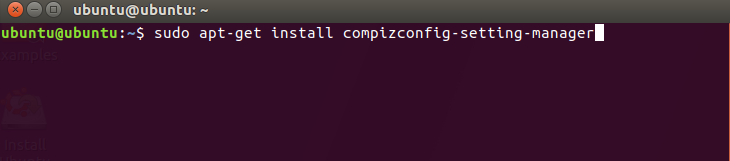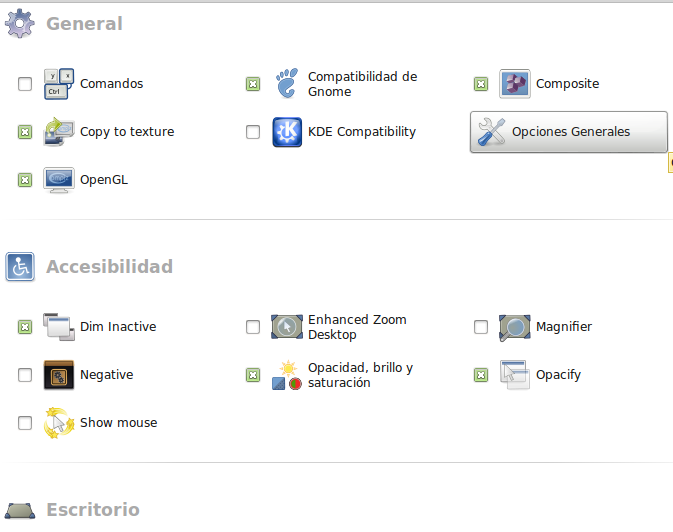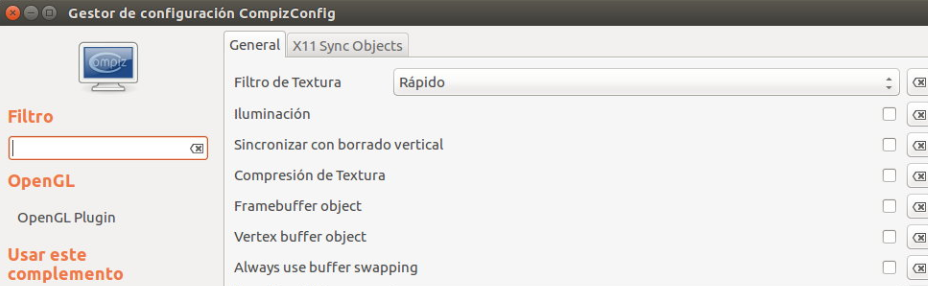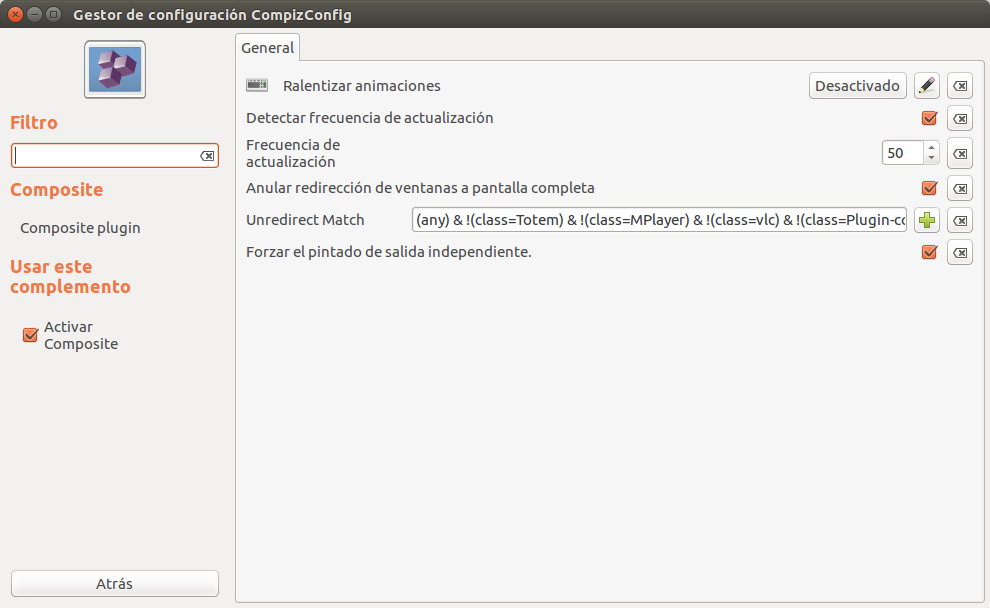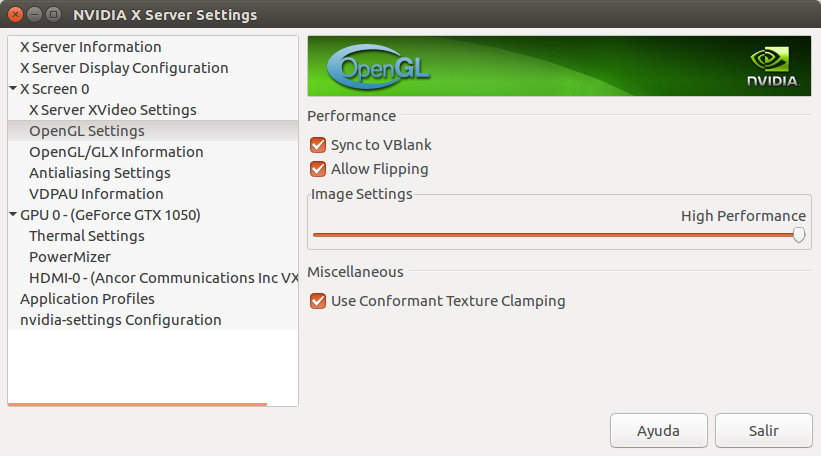Si tienes una tarjeta NVIDIA de última generación (serie GTX 1000) y usas Ubuntu como sistema principal seguramente estas teniendo algunos problemas con su configuración, no te preocupes, te tenemos cubierto.
En este tutorial te enseñaremos como corregir el famoso “screen tearing” que se produce cuando se combina la interfaz Ubuntu Unity con cualquier tarjeta NVIDIA Pascal (y algunas otras de generaciones pasadas.
¿Qué es el screen tearing?
Antes de empezar vamos a ponernos un poco técnicos ¿Qué es el Screen Tearing y porque sucede?
A grandes rasgos, el Screen Tearing es un problema que sucede a la hora de mostrar video en pantalla, la mayor parte del tiempo cuando se está corriendo un juego de video. Como vemos en la imagen de arriba, la imagen se corta en dos o más porciones y se muestra “desfasada”.
Este problema ocurre porque la tasa de refresco de la pantalla no se sincroniza con la fuente de video, por lo que muestra varios fotogramas en pantalla, aunque no coincidan.
¿Cómo arreglar el Screen Tearing usando Compiz?
Para arreglar el Screen Tearing usando Compiz primero debes de instalarlo, puedes hacerlo usando el siguiente código:
sudo apt-get install compizconfig-settings-manager
Cuando la aplicación este instala ábrela y verás una ventana como la siguiente:
Entra a la ventana de OpenGL y desactiva todas las opciones y en filtro de textura selecciona “Rápido”
Regresa a la ventana principal, luego entra a Composite y déjalo de la siguiente forma:
En la sección de Unredirect Match no escribas ni modifiques nada
Ahora tienes que ir al panel de control de NVIDIA y buscar los ajustes de OpenGL, déjalos configurados de la siguiente manera:
Si todo ha ido bien el Screen Tearing ha desaparecido, puedes probar con diferentes juegos y si tienes problemas en algunos juegos en específicos será mejor que busques la solución en los foros del desarrollador ya que cada caso es diferente.